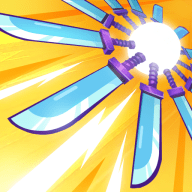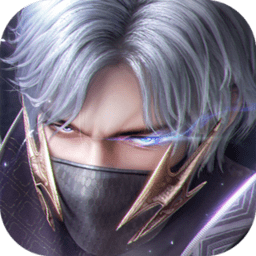苹果获取技巧大公开(收集方法、功用介绍、最佳运用示例)
时间:2023-05-14 10:17:58来源:互联网
你真的会用 iPhone 吗?有把它的功用发挥到极致吗?
也许,大概,可能......应该是未必吧。
今天,极姐就来给大家分享 7 个 iPhone 手机隐藏很深的小技巧,个个超实用,快来看看你都会吗?
升级到 iOS 14 后,轻点手机后壳两下或三下就能截屏了。
方法:打开【设置】- 【辅助功能】-【触控】- 【轻点背面】即可。偷偷告诉你,穿上手机壳外套的 iPhone 也一样能生效哦。
在使用视频录制功能时,录制页面的底部有一个小白圈,轻触它即可在录制视频的过程中拍摄照片,美好瞬间全留下。
这个功能明明就摆在眼前,但是许多人居然都没用过。
利用 iPhone 的全景照片模式,可以拍出多个分身。
方法:拍摄时,先切换到「全景模式」,「摆好 pose」,「慢慢移动相机」,直到拍摄对象出画,再让他赶紧从你背后绕道跑到「下一个拍摄位置」并摆好 pose,继续移动相机出画,完成。
图片来源:网络
iPhone 的文本替换,可以帮你设置一些常用的快捷短语。比如自我介绍、手机号、收货地址等。
方法:找到「设置」-「通用」-「键盘」-「文本替换」,设置输入码,以及要替代的短语即可。
给孩子批改作业时,发现有注音错误,手机上能打出字母声调吗?
可以。iPhone 键盘还能打出多种数字形式、多种货币符号等。
方法:在全键盘的输入界面,长按需要注音的「韵母」不放,就会出现不同的「声调」。同理,长按「数字」不放,则会出现「数字的特殊形式」,其它则以此类推。
注意:数字的特殊形式需在拼音界面才能唤出;而货币符号、标点符号则英文或拼音界面都可。
在线撩妹、“调戏”好友,新玩法来了→ iPhone 的隔空投送。
不费流量,苹果设备之间可以快速传输图片、视频和文件。在发送的时候,就会在对方屏幕弹出一个窗口,提醒对方接收。
方法:选中要发送的「图片/视频/文件」,点击「左下角↑箭头」,点击「隔空投送」,发送给对方即可。简直是比微信语音聊天、QQ 窗口抖动更厉害的「强提醒」。
iPhone 中的「重要地点」这一功能,将会记录设备曾前往哪些地点、次数以及停留时间,作为其他服务的数据参考。
但是,这对于那些特别在意个人隐私的用户而言,未免有些细思极恐。
方法:前往「设置」-「隐私」-「定位服务」,轻触「系统服务」,即可关闭「重要地点」。不过后续可能会影响「查找我的 iPhone」功能。
以上这些,你都会了吗?你还知道哪些超实用的小技巧?欢迎下方留言区讨论~